Windows Vista'yı Windows 10'a güncelleyebilir misiniz?
Yayınlanan: 2018-03-22'Seni buraya getiren şey seni buraya hapsedebilir. Yeni şeyler denemek.'
Brendon Burchard
Zevkleriniz ve değerleriniz konusunda tutucu olmak kişiliğinizin kazanan taraflarından biri olsa da, Microsoft ürünlerini kullanmak söz konusu olduğunda geçmişe bağlı kalmak hiç de iyi bir strateji değildir. Bununla birlikte, eski güzel Windows Vista'nız size iyi hizmet vermiş olsa bile, aslında şu anda tepenin üzerinde olduğunu ve bu nedenle değiştirilmesi gerektiğini kabul etmeniz gerektiğini düşünüyoruz.
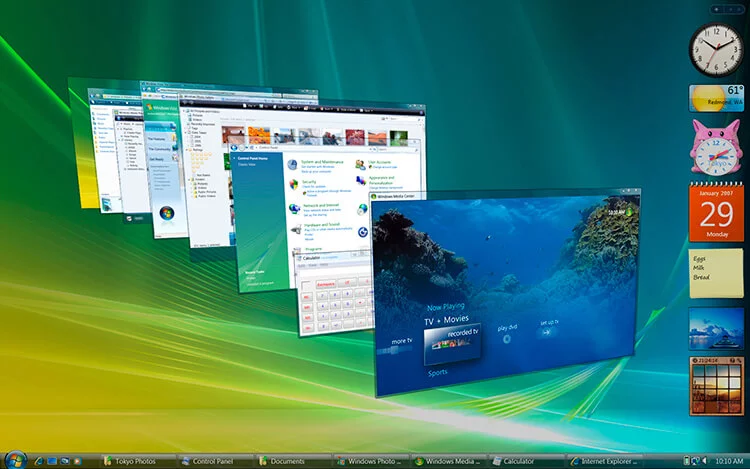
Neden Windows Vista'dan geçiş yapmalısınız?
Üzücü gerçek şu ki, Windows Vista biraz eskidir: 2006'da piyasaya sürüldü ve 11 Nisan 2017'de yaşam döngüsünün sonuna ulaştı. Bu, Microsoft'un onu desteklemeyi bıraktığı anlamına geliyor. Sonuç olarak, artık savunmasız, güvensiz ve hataya açık. Böyle bir durumda, Windows'un daha yeni bir sürümüne geçmek en iyi hareket tarzı olacaktır. Aklınıza gelen ilk seçenek Windows 10'dur – Microsoft'un bu en yeni buluşu bir sürü çarpıcı özellik sunar. Ancak Vista'dan Windows 10'a yükseltmek mümkün mü? Aşağıda doğru cevabını bulacağınız soru budur. Sadece okumaya devam edin ve önemli noktaları kaçırmadığınızdan emin olun.
Windows Vista'yı ücretsiz olarak Windows 10'a güncelleyebilir misiniz?
Üzgünüm, yapamazsın. Kullanıcılar Windows Vista'yı ücretsiz olarak Windows 10'a güncellemenin yollarını aramaya devam etseler de sonuç aynı – Win 10'un lisanslı bir kopyası için biraz para harcamanız gerekecek. Ne yazık ki, ücretsiz Windows 10 yükseltme teklifi tükendi. 29 Temmuz 2016 ve Windows Vista buna dahil bile değildi. Şansın yok, görüyorsun.
Bu nedenle, artık yalnızca iki seçeneğiniz var: Yeni bir bilgisayar satın alabilir veya mevcut cihazınıza Windows 10'u sıfırdan yükleyebilirsiniz. İkinci seçenek açıkça daha ucuzdur, bu yüzden bu manevrayı gerçekleştirmenin en iyi yoluna ayrıntılı olarak bakalım.
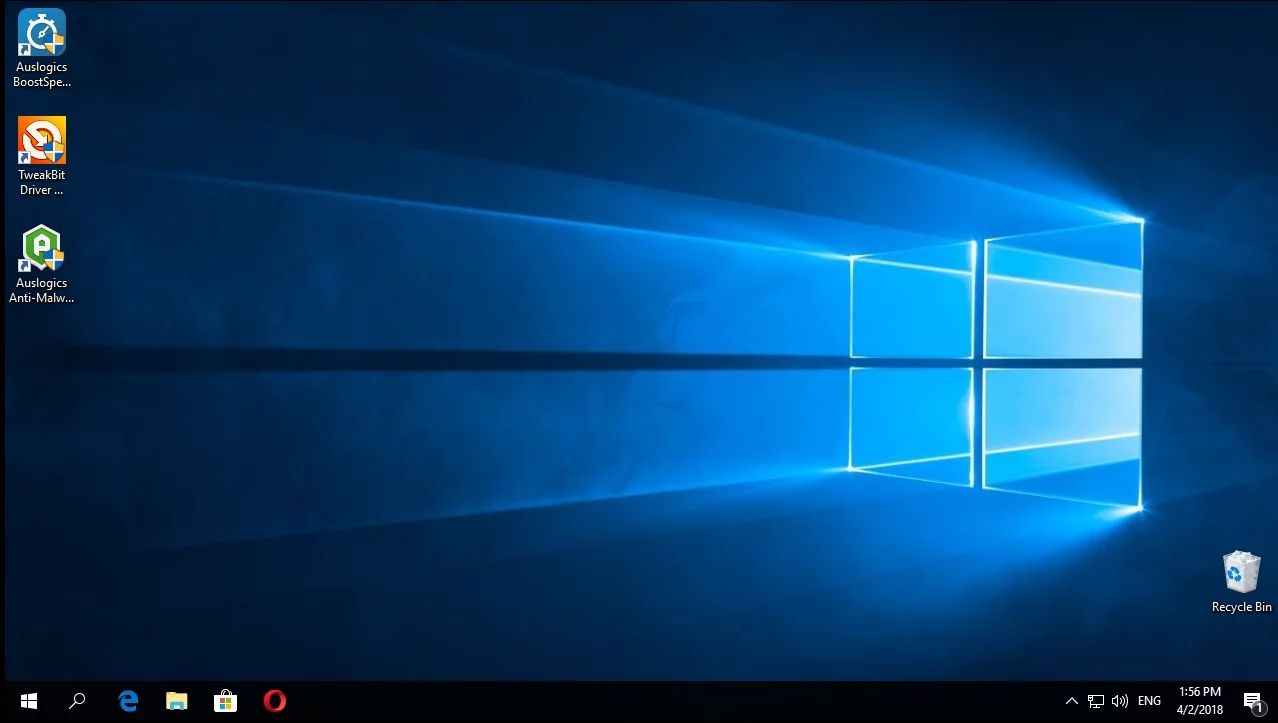
Bilgisayarınıza Windows 10 yükleyebilir misiniz?
Yükseltme fikriyle oynarken sormanız gereken ilk soru budur. Sorun şu ki, bilgisayarınız kelimenin tam anlamıyla eski bir zamanlayıcıysa, daha yeni bir makineye yatırım yapmanız gerekebilir. Bunu akılda tutarak, Microsoft'un resmi web sitesine gitmeli ve bilgisayarınızın Windows 10 sistem gereksinimlerini karşılayıp karşılamadığını kontrol etmelisiniz. Ayrıca, hangi faktörlerin yükseltilebilirliğini etkileyebileceğini anlamak akıllıca bir fikirdir.
Her şeyi özetlemek için, Win 10'un 32-bit sürümünü yüklemek için en az 1 gigahertz (GHz) veya daha hızlı işlemciye veya SoC'ye ve en az bir gigabayt belleğe sahip olmanız gerekir. 64-bit için can atıyorsanız sürümü için, emrinizde en az 2 GB belleğe sahip olduğunuzdan emin olun. Sabit diskinize gelince, 32 bit ve 64 bit işletim sistemi için sırasıyla 16 GB ve 20 GB boş alana sahip olmalıdır. Grafik kartınız, WDDM 1.0 sürücüsüne sahip DirectX 9 veya üstü olmalıdır. Son olarak, gereken minimum ekran çözünürlüğü 800×600'dür. Bu gereksinimleri karşılıyorsanız, Microsoft'tan Windows 10'un bir kopyasını satın almalı ve yüklemeye devam etmelisiniz.
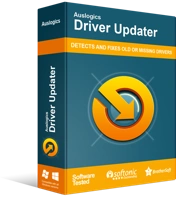
Sürücü Güncelleyici ile Bilgisayar Sorunlarını Çözün
Kararsız bilgisayar performansına genellikle güncel olmayan veya bozuk sürücüler neden olur. Auslogics Driver Updater, sürücü sorunlarını tanılar ve bilgisayarınızın daha sorunsuz çalışmasını sağlamak için eski sürücülerin tümünü bir kerede veya birer birer güncellemenize olanak tanır
Eşyalarını yedeklemeyi unutma
Windows 10'u temiz yüklemek, sürücünüzdeki tüm verileri silecektir, bu nedenle önemli dosyalarınızı önceden yedeklediğinizden emin olun. Bu amaçla Google Drive, OneDrive, Yandex Drive veya Dropbox gibi bir bulut çözümü kullanabilirsiniz. Ayrıca USB sürücüler, kompakt diskler veya harici sürücüler gibi taşınabilir depolama aygıtları çok kullanışlı olacaktır. Ayrıca, dosyalarınızı başka bir dizüstü bilgisayara taşımayı düşünebilirsiniz. Sorun şu ki, yukarıdaki çözümlerin çoğu çok fazla manuel çalışma gerektiriyor ve bu nedenle oldukça zaman alıyor. Bu nedenle, Auslogics BitReplica'yı kullanmanızı öneririz: bu araç, otomatik yedeklemeler sağlayarak size çok zaman ve emek kazandıracaktır. Ayrıca, cihazlarınızdan kolayca erişebilmeniz için dokümanlarınızı bir buluta yerleştirir.

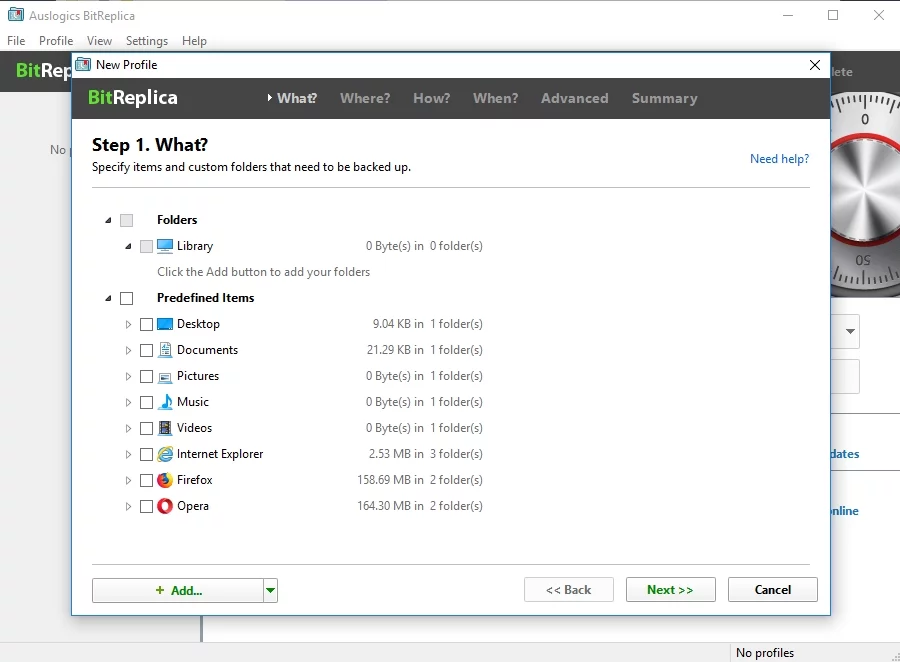
Ayrıca tüm uygulamalarınızın da kaybolacağını unutmamalısınız. Yeni başlamak, onları yeniden yüklemeniz gerektiği anlamına gelir, bu nedenle ihtiyaç duyacağınız yükleyicilerin elinizin altında olduğundan emin olun.
Windows Vista'dan Windows 10'a nasıl geçilir?
Önce Windows Vista'dan Windows 7'ye yükseltmenin ve ardından Windows 10'a geçmenin yolunu biliyor olabilirsiniz, ancak biz bu yolu maliyetli ve sıkıcı buluyoruz. Temiz bir Windows 10 kurulumu gerçekleştirmenin bu konuda en iyi seçenek olacağından eminiz. Bunu yapmak için en az 8 GB depolama alanına sahip bir USB sürücüye ihtiyacınız olacak. İçeriğinin silineceğini unutmayın, bu nedenle boş olması daha iyi olur.
Windows 10'u bilgisayarınıza temiz bir şekilde yüklemek için aşağıda verilen adım adım kılavuzdan yararlanın:
- Microsoft destek sitesine gidin ve Win 10'u yüklemek için bir lisans alın. Ardından medya oluşturma aracını aynı web sitesinden indirmeniz ve bilgisayarınızda çalıştırmanız gerekecek. Medya oluşturma aracı, önyüklenebilir yükleme medyası (sizin durumunuzda bir USB sürücüsü) oluşturmanıza yardımcı olacaktır.
- İnternet bağlantınızın iyi olduğundan emin olun. Ardından kurulum medyanızı oluşturmalısınız: Şimdi İndirme aracına tıklayın ve Çalıştır'a basın. Çalıştırmak için yönetici ayrıcalıklarına ihtiyacınız olacak.
- Lisans koşullarını kabul edin ve Ne yapmak istiyorsunuz? sayfa. Başka bir bilgisayar için kurulum ortamı oluştur seçeneğini seçmelisiniz. Ardından İleri'yi seçin.
- Dilinizi seçmeniz istenecektir. Bunu yapın ve onayınızı sağlayın.
- Sürümü seçerken Windows 10'u seçin ve seçiminizi onaylayın.
- Şimdi 64-bit ve 32-bit sürümleri arasında seçim yapma zamanı. Sistem bilgilerinizi kontrol etmek ve hangi Win 10 sürümünün size uygun olduğuna karar vermek için Windows tuşu + R'ye basıp 'msinfo32' (tırnak işaretleri olmadan) yazıp Enter'a basabilirsiniz.
- 'USB flash sürücüyü' medyanız olarak ayarlayın ve PC'nize bağlayın.
- Bilgisayarınızı yeniden başlatın ve USB sürücünüzden başlatmak için herhangi bir tuşa basın. Windows Vista başlarsa, bilgisayarınızı açtıktan sonra BIOS veya UEFI ayarlarınızı (tam tuş kombinasyonu cihazınızın modeline bağlıdır) girmelisiniz. Orada önyükleme sırası menüsüne gitmeli ve bilgisayarınızı ortamdan önyükleme yapacak şekilde yapılandırmalısınız.
- Kurulum USB sürücünüzden önyükleme yaptıktan sonra Windows'u Yükle ekranını göreceksiniz. Orada dilinizi, saatinizi ve klavye ayarlarınızı yapılandırın. Devam etmek için İleri'ye tıklayın.
- Windows'u Yükle'yi seçin. Kurulum işlemi boyunca size rehberlik edilecektir – sadece ekrandaki komutları takip edin.
Windows 10'u kurduktan sonra ne yapmalı?
Her şeyden önce, Windows Update merkezinizi kontrol etmeli ve mevcut güncellemeleri indirmelisiniz:
Settings -> Update & Security -> Windows Update -> Check for updates
Tüm sürücülerinizin güncel olduğundan emin olun. Bunu yapmak için, satıcılarınızın destek sitelerini ziyaret edebilir ve en son sürücü sürümleri için onları kontrol edebilirsiniz.
Aynı amaç için Aygıt Yöneticisi'ni de kullanmak isteyebilirsiniz:
- Win + X kısayoluna basın -> Aygıt Yöneticisini Seçin
- Bir cihaz bulun -> Sürücü yazılımını güncellemek için üzerine sağ tıklayın ve uygun seçeneği seçin
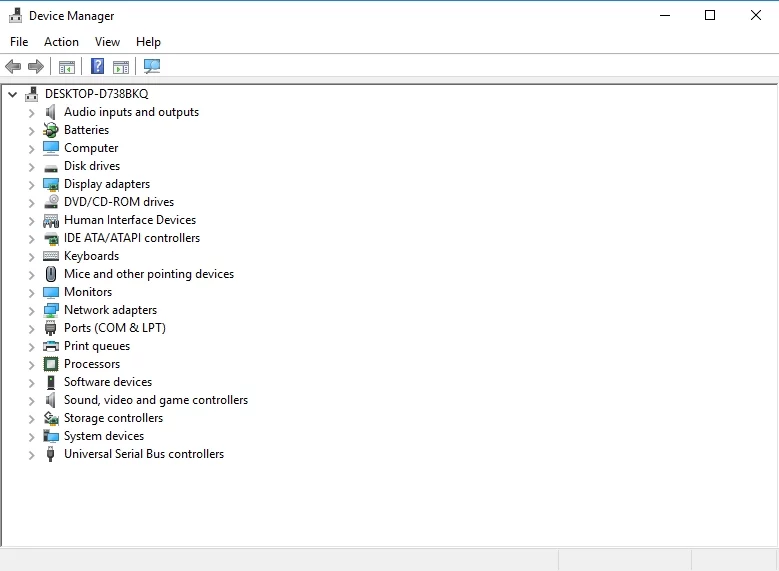
Açıkçası, yukarıdaki seçeneklerin her ikisi de sürücülerinizi tek tek güncellemek anlamına gelir ve bu da çok zaman ve çaba gerektirir. Ayrıca, yanlışlıkla cihazınız için yanlış sürücüyü yükleyebilir ve işleri daha da karmaşık hale getirebilirsiniz. Neyse ki, tüm sürücülerinizi hem zahmetsizce hem de verimli bir şekilde üretici tarafından önerilen en son sürümlerine güncelleyebilirsiniz - işi bitirmek için Auslogics Driver Updater'ı kurun ve tek bir düğmeye basın.
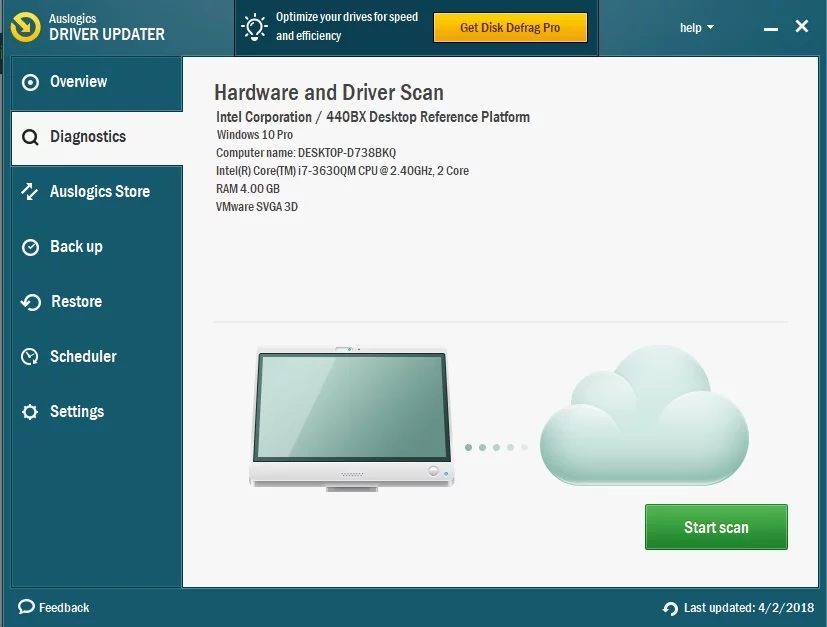
Umarım, PC'niz şimdi Windows 10 çalıştırıyor.
Konuyla ilgili herhangi bir sorunuz veya fikriniz mi var?
Yorumlarınızı bekliyoruz!
